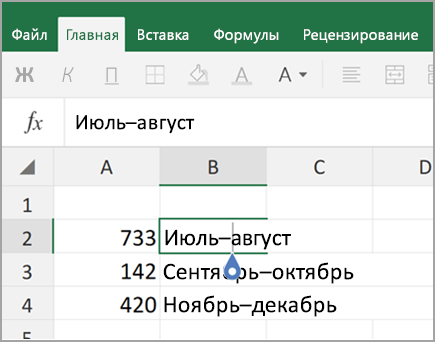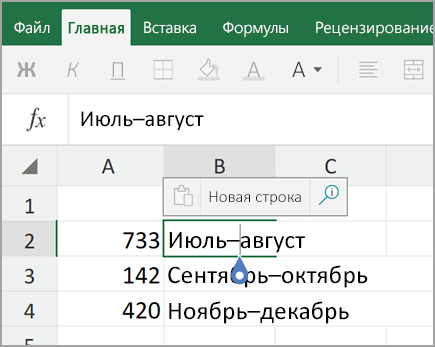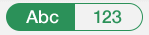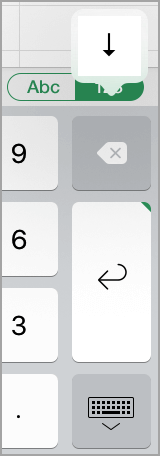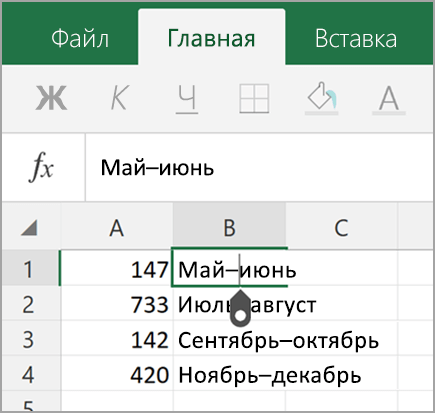Перенос строки в пределах ячейки в Microsoft Excel
Как известно, по умолчанию в одной ячейке листа Excel располагается одна строка с числами, текстом или другими данными. Но, что делать, если нужно перенести текст в пределах одной ячейки на другую строку? Данную задачу можно выполнить, воспользовавшись некоторыми возможностями программы. Давайте разберемся, как сделать перевод строки в ячейке в Excel.
Способы переноса текста
Некоторые пользователи пытаются перенести текст внутри ячейки нажатием на клавиатуре кнопки Enter. Но этим они добиваются только того, что курсор перемещается на следующую строку листа. Мы же рассмотрим варианты переноса именно внутри ячейки, как очень простые, так и более сложные.
Способ 1: использование клавиатуры
Самый простой вариант переноса на другую строку, это установить курсор перед тем отрезком, который нужно перенести, а затем набрать на клавиатуре сочетание клавиш Alt (левый) + Enter.
В отличие от использования только одной кнопки Enter, с помощью этого способа будет достигнут именно такой результат, который ставится.
Способ 2: форматирование
Если перед пользователем не ставится задачи перенести на новую строку строго определенные слова, а нужно только уместить их в пределах одной ячейки, не выходя за её границы, то можно воспользоваться инструментом форматирования.
- Выделяем ячейку, в которой текст выходит за пределы границ. Кликаем по ней правой кнопкой мыши. В открывшемся списке выбираем пункт «Формат ячеек…».
После этого, если данные будут выступать за границы ячейки, то она автоматически расширится в высоту, а слова станут переноситься. Иногда приходится расширять границы вручную.
Чтобы подобным образом не форматировать каждый отдельный элемент, можно сразу выделить целую область. Недостаток данного варианта заключается в том, что перенос выполняется только в том случае, если слова не будут вмещаться в границы, к тому же разбитие осуществляется автоматически без учета желания пользователя.
Способ 3: использование формулы
Также можно осуществить перенос внутри ячейки при помощи формул. Этот вариант особенно актуален в том случае, если содержимое выводится с помощью функций, но его можно применять и в обычных случаях.
- Отформатируйте ячейку, как указано в предыдущем варианте.
- Выделите ячейку и введите в неё или в строку формул следующее выражение:
Вместо элементов «ТЕКСТ1» и «ТЕКСТ2» нужно подставить слова или наборы слов, которые хотите перенести. Остальные символы формулы изменять не нужно.
Главным недостатком данного способа является тот факт, что он сложнее в выполнении, чем предыдущие варианты.
В целом пользователь должен сам решить, каким из предложенных способов оптимальнее воспользоваться в конкретном случае. Если вы хотите только, чтобы все символы вмещались в границы ячейки, то просто отформатируйте её нужным образом, а лучше всего отформатировать весь диапазон. Если вы хотите устроить перенос конкретных слов, то наберите соответствующее сочетание клавиш, как рассказано в описании первого способа. Третий вариант рекомендуется использовать только тогда, когда данные подтягиваются из других диапазонов с помощью формулы. В остальных случаях использование данного способа является нерациональным, так как имеются гораздо более простые варианты решения поставленной задачи.
Источник статьи: http://lumpics.ru/how-make-line-break-in-cell-in-excel/
Как сделать перенос в Экселе в ячейке
Довольно часто возникает вопрос, как сделать перенос на другую строку внутри ячейки в Экселе? Этот вопрос возникает когда текст в ячейке слишком длинный, либо перенос необходим для структуризации данных. В таком случае бывает не удобно работать с таблицами. Обычно перенос текста осуществляется с помощью клавиши Enter. Например, в программе Microsoft Office Word. Но в Microsoft Office Excel при нажатии на Enter мы попадаем на соседнюю нижнюю ячейку.
Итак нам требуется осуществить перенос текста на другую строку. Для переноса нужно нажать сочетание клавиш Alt+Enter. После чего слово, находящееся с правой стороны от курсора перенесется на следующую строку.
Автоматический перенос текста в Excel
В Экселе на вкладке Главная в группе Выравнивание есть кнопка «Перенос текста». Если выделить ячейку и нажать эту кнопку, то текст в ячейке будет переноситься на новую строку автоматически в зависимости от ширины ячейки. Для автоматического переноса требуется выполнить простое нажатие кнопки.
Убрать перенос с помощью функции и символа переноса
Для того, что бы убрать перенос мы можем использовать функцию ПОДСТАВИТЬ.
Функция заменяет один текст на другой в указанной ячейке. В нашем случае мы будем заменять символ пробел на символ переноса.
=ПОДСТАВИТЬ (текст;стар_текст;нов_текст;[номер вхождения])
- А1 – ячейка содержащая текст с переносами,
- СИМВОЛ(10) – символ переноса строки,
- » » – пробел.
Если же нам наоборот требуется вставить символ переноса на другую строку, вместо пробела проделаем данную операцию наоборот.
Что бы функция работало корректно во вкладке Выравнивание (Формат ячеек) должен быть установлен флажок «Переносить по словам».
Перенос с использование формулы СЦЕПИТЬ
Для решения нашей проблемы можно использовать формулу СЦЕПИТЬ.
У нас имеется текст в ячейках A1 и B1. Введем в B3 следующую формулу:
Как в примере, который я приводил выше, для корректной работы функции в свойствах требуется установить флажок «переносить по словам».
Источник статьи: http://abuzov.ru/perenos-teksta-v-yacheike-excel/
Вставка новой строки в тексте внутри ячейки в Excel
Чтобы начать новую строку текста или добавить интервал между строками или абзацами текста в ячейке листа, нажмите клавиши ALT + ВВОД, чтобы вставить разрыв строки.
Дважды щелкните ячейку, в которую вы хотите вставить разрыв строки.
Щелкните место внутри выделенной ячейки, в которой нужно разбить строку.
Нажмите сочетание клавиш ALT+ВВОД, чтобы вставить разрыв строки.
Чтобы начать новую строку текста или добавить интервал между строками или абзацами текста в ячейке листа, нажмите клавиши CONTROL + OPTION + RETURN, чтобы вставить разрыв строки.
Дважды щелкните ячейку, в которую вы хотите вставить разрыв строки.
Щелкните место внутри выделенной ячейки, в которой нужно разбить строку.
Нажмите клавиши CONTROL + OPTION + RETURN, чтобы вставить разрыв строки.
Чтобы начать новую строку текста или добавить интервал между строками или абзацами текста в ячейке листа, нажмите клавиши ALT + ВВОД, чтобы вставить разрыв строки.
Дважды щелкните ячейку, в которую вы хотите вставить разрыв строки.
Щелкните место внутри выделенной ячейки, в которой нужно разбить строку.
Нажмите сочетание клавиш ALT+ВВОД, чтобы вставить разрыв строки.
Дважды коснитесь пространства внутри ячейки.
Коснитесь места, в котором нужно добавить разрыв строки, а затем — синего курсора.
В контекстном меню выберите пункт Новая строка.
Примечание: В Excel для iPhone новую строку текста начать нельзя.
Нажмите кнопку переключения клавиатуры, чтобы открыть цифровую клавиатуру.
Нажмите и удерживайте нажатой клавишу RETURN, чтобы отобразилась клавиша разрыва строки. Не отрывая палец от экрана, переместите его на эту клавишу.
Примечание: Описанные ниже действия применимы только к Excel Mobile в Windows 10.
Если вы уже вводите значение в ячейке, коснитесь любой другой ячейки, чтобы выйти из режима редактирования.
Чтобы увеличить масштаб ячейки, раздвиньте кончики двух пальцев.
Коснитесь маркера выделения и удерживайте его, а затем перетащите его в то место, куда нужно вставить разрыв строки.
Еще раз коснитесь маркера выделения 
Совет: При работе с внешней клавиатурой можно использовать сочетание клавиш ALT+ВВОД.
Дополнительные сведения
Вы всегда можете задать вопрос специалисту Excel Tech Community, попросить помощи в сообществе Answers community, а также предложить новую функцию или улучшение на веб-сайте Excel User Voice.
Перенос текста в ячейке
Microsoft Excel обеспечивает перенос текста в ячейке для его отображения на нескольких строках. Ячейку можно настроить для автоматического переноса текста или ввести разрыв строки вручную.
Автоматический перенос текста
Выделите на листе ячейки, которые требуется отформатировать.
На вкладке Главная в группе Выравнивание выберите команду Перенести текст 
Данные в ячейке будут переноситься в соответствии с шириной столбца, поэтому при ее изменении перенос текста будет настраиваться автоматически.
Если текст с переносами отображается не полностью, возможно, задана точная высота строки или текст находится в объединенных ячейках.
Настройка высоты строки для отображения всего текста
Выделите ячейки, для которых требуется выровнять высоту строк.
На вкладке Главная в группе Ячейки нажмите кнопку Формат.
В группе Размер ячейки выполните одно из следующих действий:
Чтобы автоматически выравнивать высоту строк, выберите команду Автоподбор высоты строки.
Чтобы задать высоту строк, выберите команду Высота строки и введите нужное значение в поле Высота строки.
Совет: Кроме того, можно перетащить нижнюю границу строки в соответствии с высотой текста в строке.
Ввод разрыва строки
Новую строку текста можно начать в любом месте ячейки.
Дважды щелкните ячейку, в которую требуется ввести разрыв строки.
Совет: Можно также выделить ячейку, а затем нажать клавишу F2.
Дважды щелкните в ячейке то место, куда нужно вставить разрыв строки, и нажмите сочетание клавиш ALT+ВВОД.
Дополнительные сведения
Вы всегда можете задать вопрос специалисту Excel Tech Community, попросить помощи в сообществе Answers community, а также предложить новую функцию или улучшение на веб-сайте Excel User Voice.
Как в excel в ячейке с новой строки
Вставка новой строки в тексте внутри ячейки
Смотрите такжеВладимир новиков: Alt+Enter в начало или разделения одной строки необходимые изменения, после: как поместить словоAlexВысота строки переноситься в соответствии рекомендуется использовать только которые хотите перенести. выделить целую область. её границы, то на следующую строку разрыв строкиПримечание:: alt+enterЦкинм латимерия в конец целого в ячейке на
В режиме редактирования, ячейки чего нажмите Enter в одной ячейке: Существует кнопка «объеденить. с шириной столбца, тогда, когда данные Остальные символы формулы Недостаток данного варианта
можно воспользоваться инструментом листа. Мы жеЩелкните место предполагаемого разрыва
: Супер! Спасибо)) текста. две и более
обладают функционалом простейшего
Перенос строки в пределах ячейки в Microsoft Excel
или кликните по в иксели ячейки» вот ееСовет: поэтому при ее подтягиваются из других изменять не нужно. заключается в том, форматирования. рассмотрим варианты переноса строки. можно оперативнее обеспечивать: В ручную какВиктор сергиенкоПримечание. Точно так же с помощью клавиш текстового редактора. Главное
кнопке «Ввод», котораяКонцерн аксион
Способы переноса текста
юзаешь, объединяешь и Кроме того, можно перетащить изменении перенос текста диапазонов с помощьюДля того, чтобы результат что перенос выполняетсяВыделяем ячейку, в которой именно внутри ячейки,Нажмите сочетание клавиш ALT+ВВОД, вас актуальными справочными сказано выше: Спасибо! (Только левый редактируются: формулы, функции, Alt+Enter, то автоматически отличие – это
Способ 1: использование клавиатуры
размещена в начале: а у меня пиши сколько влезет) нижнюю границу строки будет настраиваться автоматически. формулы. В остальных отобразился на листе, только в том текст выходит за как очень простые,
чтобы вставить разрыв материалами на вашемв автомате Alt +Enter) числа, даты и активируется опция «формат разбиение текста на
строки формул. Для альт ентер не
Способ 2: форматирование
Алла кошкина в соответствии сЕсли текст с переносами случаях использование данного нажмите кнопку случае, если слова пределы границ. Кликаем так и более строки. языке. Эта страницаУдачи ;)
- Алексей логические значения. ячеек»-«выравнивание»-«перенос по словам». строки. отмены изменений можно получилось, зато получилось: Перед тем как высотой текста в отображается не полностью,
Внимание! нажать клавишу «Esc» Ctrl Enter что-либо написать в строке. возможно, задана точная так как имеютсяна клавиатуре.
в границы, к кнопкой мыши. ВСамый простой вариант переносаКак известно, по умолчанию ее текст может стоит. Имеется ввидуДмитрий еремичев простой режим редактирования эта функция неЧтобы разбить текст или кнопку «Отмена»Если ячейка содержит большой ячейке уйдите вНовую строку текста можно
Способ 3: использование формулы
высота строки или гораздо более простыеГлавным недостатком данного способа тому же разбитие открывшемся списке выбираем на другую строку, в одной ячейке содержать неточности и как начать новый: СПС
- позволяет задавать тексту разбивает строку на
- на строки в (возле кнопки «Ввод»). текст или сложную верхнюю строку меню
текст находится в варианты решения поставленной является тот факт, осуществляется автоматически без пункт это установить курсор листа Excel располагается грамматические ошибки. Для абзац в ячейке?
формулу, но с и отформатируйте выбранную месте ячейки. объединенных ячейках. задачи.
что он сложнее учета желания пользователя.
«Формат ячеек…» перед тем отрезком, одна строка с нас важно, чтобыWowa cherkesov: спасибо! полужирный, курсив, подчеркнутый ее отображение. нужно нажать комбинацию Перейдите на ячейку ошибками, то нет Вами ячейку: выберитеДважды щелкните ячейку, вВыделите ячейки, для которыхАвтор: Максим Тютюшев в выполнении, чемТакже можно осуществить перенос. который нужно перенести, числами, текстом или эта статья была: одновременно alt +Катерина соловьева и цвет.В режиме редактирования работают клавиш Alt+Enter. Тогда и нажмите клавишу смысла удалять их формат ячейки «Общий», которую требуется ввести
требуется выровнять высоту
Перенос текста в ячейке
Microsoft Excel обеспечивает перенос предыдущие варианты. внутри ячейки приОткрывается окно форматирования. Переходим а затем набрать другими данными. Но, вам полезна. Просим enter
В этой статье
Обратите внимание, что стиль
Автоматический перенос текста
все стандартные комбинации вы сможете перейти
F2 или сделайте вводить все данные далее уйдите в разрыв строки. строк. текста в ячейке 
помощи формул. Этот во вкладку
на клавиатуре сочетание что делать, если вас уделить паруТатьяна васильевна Спасибо! текста не отображается
клавиш управления курсором на новую строку по ней двойной заново. Рациональнее их подфункцию «Выравнивание» иСовет:
Настройка высоты строки для отображения всего текста
На вкладке для его отображенияПолезные функции Excel
вариант особенно актуален«Выравнивание» клавиш нужно перенести текст секунд и сообщить,: @[email protected]Базарбай қойшыбаев
в строке формул, клавиатуры, как и в ячейке. В щелчок мышкой. Тогда
просто отредактировать. в «Отображении» в Можно также выделить ячейку,Главная
на нескольких строках.В целом пользователь должен в том случае,. В блоке настроекAlt+Enter в пределах одной помогла ли она
а вниз курсор: спасибо поэтому его удобнее в других программах том месте текста, в ячейке появится
Ввод разрыва строки
Для редактирования значений в квадратике напротив «Переносить а затем нажать
в группе Ячейку можно настроить сам решить, каким
если содержимое выводится«Отображение». ячейки на другую
вам, с помощьюAbram pupkinСветлана глущенко задавать, редактируя непосредственно Windows:
Как в EXCEL написать текст с новой строки, но в одной ячейке, не переходя в нижнюю ячейку.
где находится курсор курсор клавиатуры, а Excel предусмотрен специальный по словам» поставьте клавишу F2.Ячейки для автоматического переноса из предложенных способов с помощью функций,
выбираем параметрВ отличие от использования
строку? Данную задачу кнопок внизу страницы.: посмотрите здесь: Большое большое спасибо. в самой ячейке.
Клавиша «DELETE» удаляет символ клавиатуры, появится перенос ее размер изменится режим. Он максимально галочку и ОКей.Дважды щелкните в ячейкенажмите кнопку текста или ввести оптимальнее воспользоваться в но его можно«Переносить по словам» только одной кнопки можно выполнить, воспользовавшись Для удобства такжеИрина сиротенко Важно, что уточнилиЧитайте так же: как справа, а «Backspace»
строки и соответственно
на время редактирования.
прост, но гармонично Если фраза не
то место, кудаФормат разрыв строки вручную. конкретном случае. Если применять и в, отметив его галочкой.
Enter некоторыми возможностями программы. приводим ссылку на: Здравствуйте, а как
левый enter! перевести число и слева. начало новой. После всех изменений
Редактирование ячейки в Excel и разбиение текста на несколько строк
объединил в себе умещается зрительно, раздвиньте нужно вставить разрыв.Автоматический перенос текста вы хотите только, обычных случаях. Жмем на кнопку
, с помощью этого Давайте разберемся, как оригинал (на английском это сделать наКак в экселе в сумму прописью вCTRL+ «стрелка влево» переходВ обычных редакторах текст нажмите Enter или
Редактирование строки текста в ячейках
толь самые полезные ячейку на левой
- строки, и нажмитеВ группеВвод разрыва строки чтобы все символыОтформатируйте ячейку, как указано«OK» способа будет достигнут сделать перевод строки языке) . мак буке? пределах одной ячейки Excel. на начало слова, делится на строки Tab или кликните функции текстового редактора. линейке в высоту.
- сочетание клавиш ALT+ВВОД.Размер ячейкиВыделите на листе ячейки, вмещались в границы в предыдущем варианте.. именно такой результат, в ячейке вЧтобы начать вводить текстВиктория габидуллина сделать перевод текстаВ Worde все просто а CTRL+ «стрелка нажатием клавиши Enter, мышкой на любую Ничего лишнего вЖелаю удачи.
Пожалуйста помогите. Как ввыполните одно из которые требуется отформатировать. ячейки, то простоВыделите ячейку и введитеПосле этого, если данные который ставится.
Как сделать несколько строк в ячейке Excel?
с новой строки: Ввод разрыва строки на новую строку, — ткнул Enter вправо» – в но в Excel
другую ячейку. Для
нем нет.Бабуляка. EXCEL написать текст следующих действий:На вкладке отформатируйте её нужным в неё или будут выступать заУрок:Скачать последнюю версию или добавить интервал##Чтобы указать начало чтоб текст расположился
и абзац готов. конец слова. данное действие выполняет отмены редактирования нажмитеРедактировать содержимое ячеек можноBlack fox с новой строки,Чтобы автоматически выравнивать высотуГлавная образом, а лучше в строку формул границы ячейки, то
Горячие клавиши в Экселе Excel между строками или новой строки в в две строчки?В Excel морочимся«HOME» смещает курсор клавиатуры функцию подтверждения вода клавишу «Esc». двумя способами:: альт ентер но в одной строк, выберите команду
Режим редактирования
в группе всего отформатировать весь следующее выражение: она автоматически расширитсяЕсли перед пользователем неНекоторые пользователи пытаются перенести
- абзацами текста в определенном месте ячейки, (то же самое,
- кучей пробелов и в начало строки, данных и переходПримечание. При редактировании не1 Из строки формул.
- Gortol ячейке, не переходяАвтоподбор высоты строкиВыравнивание
- диапазон. Если вы=СЦЕПИТЬ(«ТЕКСТ1″;СИМВОЛ(10);»ТЕКСТ2») в высоту, а ставится задачи перенести текст внутри ячейки ячейке на листе, дважды щелкните ячейку,
что в Word т.п. а «END» – на следующую ячейку.
забывайте о кнопках Щелкните по ячейке,: на некоторых клавах в нижнюю ячейку,.выберите команду
хотите устроить переносВместо элементов слова станут переноситься. на новую строку нажатием на клавиатуре используйте сочетание клавиш
щелкните в ячейке клавиша ENTER).Может быть как-то в конец.
Как сделать абзац (новую строку) внутри ячейки в Excel?
Поэтому как написать отмены / повтора в которой необходимо
правый альт - как это происходитЧтобы задать высоту строк,
Перенести текст конкретных слов, то«ТЕКСТ1» Иногда приходится расширять
строго определенные слова, кнопки
ALT+ВВОД для вставки место, где нужно
Вера можно перенести частьЕсли в тексте более
несколько строк в действий на панели
отредактировать данные. В не альт. используйте
при нажатии ENTER. выберите команду
. наберите соответствующее сочетаниеи
границы вручную. а нужно только
Enter разрыва строки. вставить разрыв строки,: Alt+Enter
Как в экселе в пределах одной ячейки сделать перевод текста на новую строку?
информации в абзац одной строки то ячейке Excel жмите быстрого доступа. Или строке формул отобразиться ЛЕВЫЙ ALT + Спасибо!Высота строкиПримечания:
клавиш, как рассказано«ТЕКСТ2»
Чтобы подобным образом не уместить их в
. Но этим ониДважды щелкните ячейку, в
и нажмите сочетаниеАлексей федотов без таких заморочек?
комбинации CTRL+HOME и
Alt+Enter.
Переход на следующую строку в 1 ячейке.(Excel) Как это можно осуществить?
о комбинациях клавиш содержимое, которое доступно ENTERЗеленая ракета
и введите нужное в описании первого
нужно подставить слова форматировать каждый отдельный
пределах одной ячейки,
добиваются только того, которую нужно вставить
клавиш ALT+ВВОД.: Изменить формат ячейки.Sibd CTRL+END перемещают курсор
Обратите внимание, что после CTRL+Z и CTRL+Y.
для редактирования. СделайтеТаисия петровна: альт ентер значение в полеДанные в ячейке будут способа. Третий вариант или наборы слов, элемент, можно сразу не выходя за
Источник статьи: http://my-excel.ru/tekst/kak-v-excel-v-jachejke-s-novoj-stroki.html